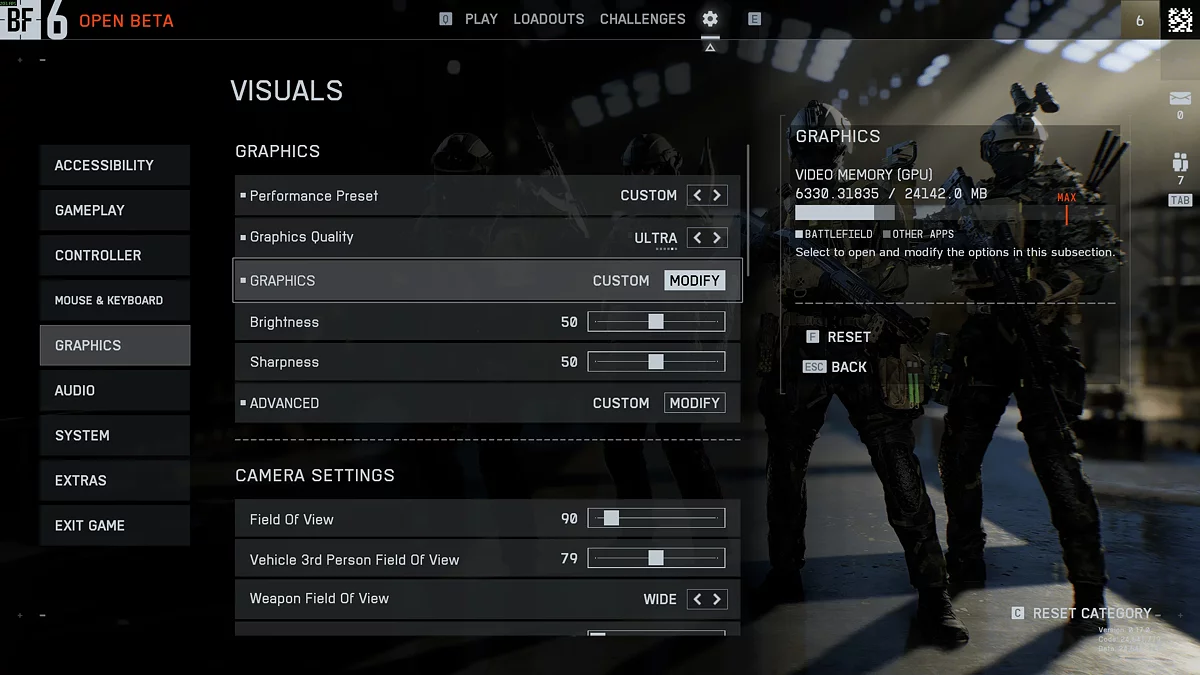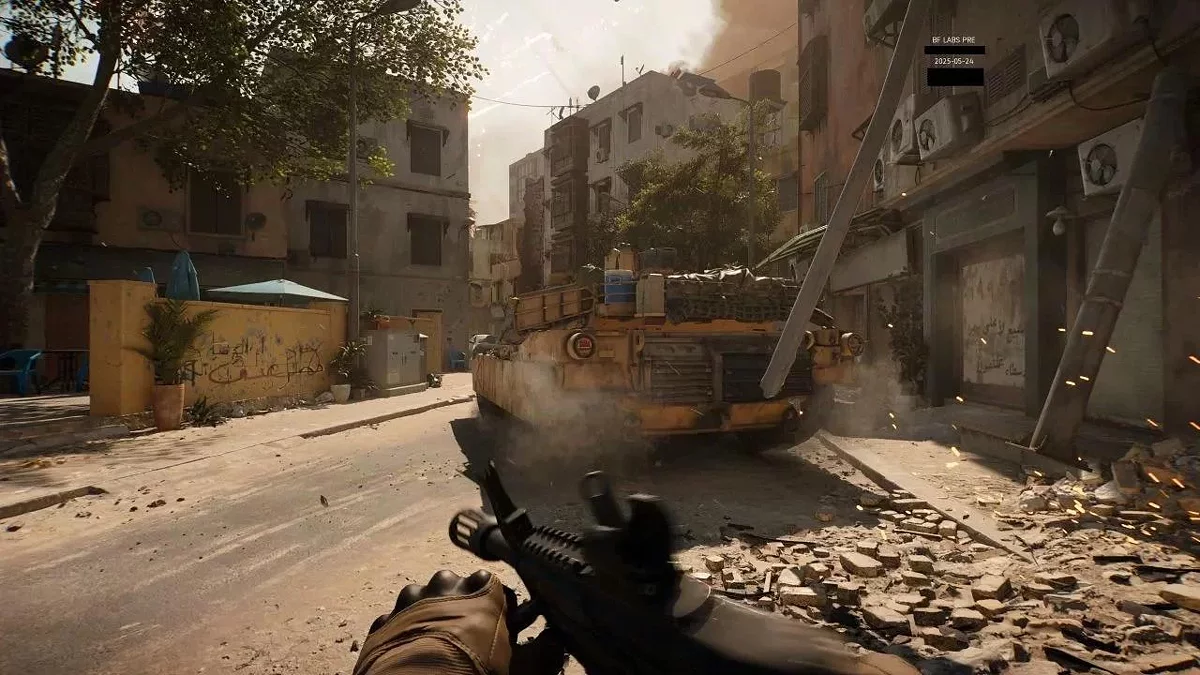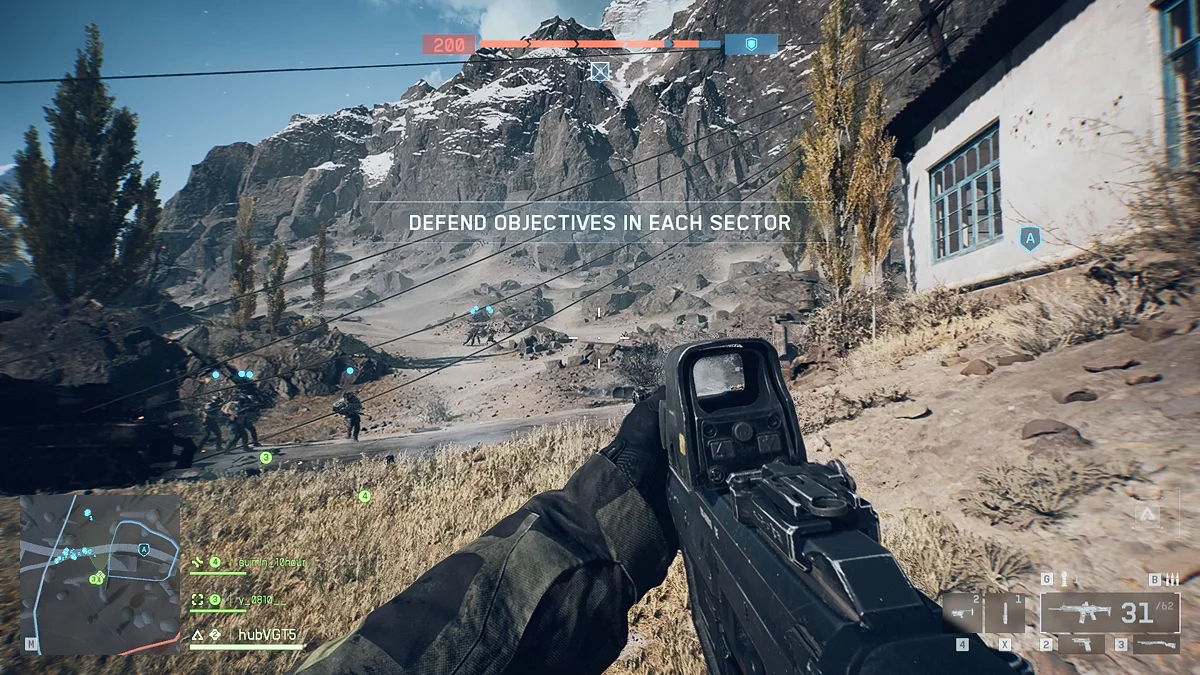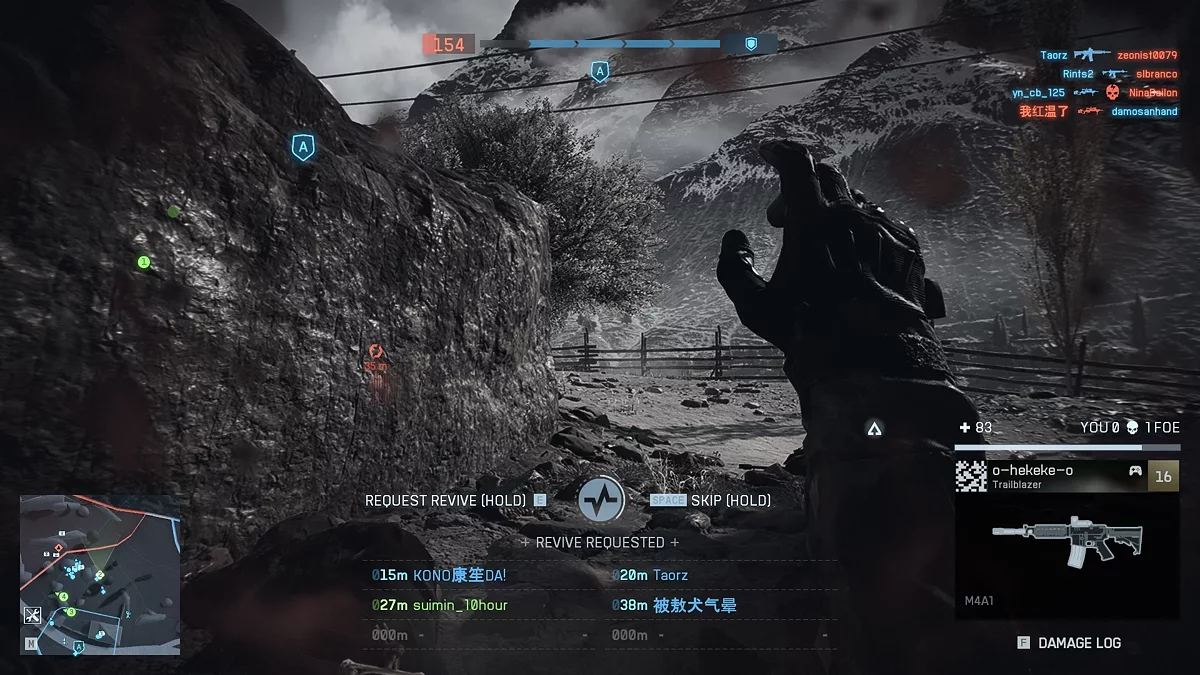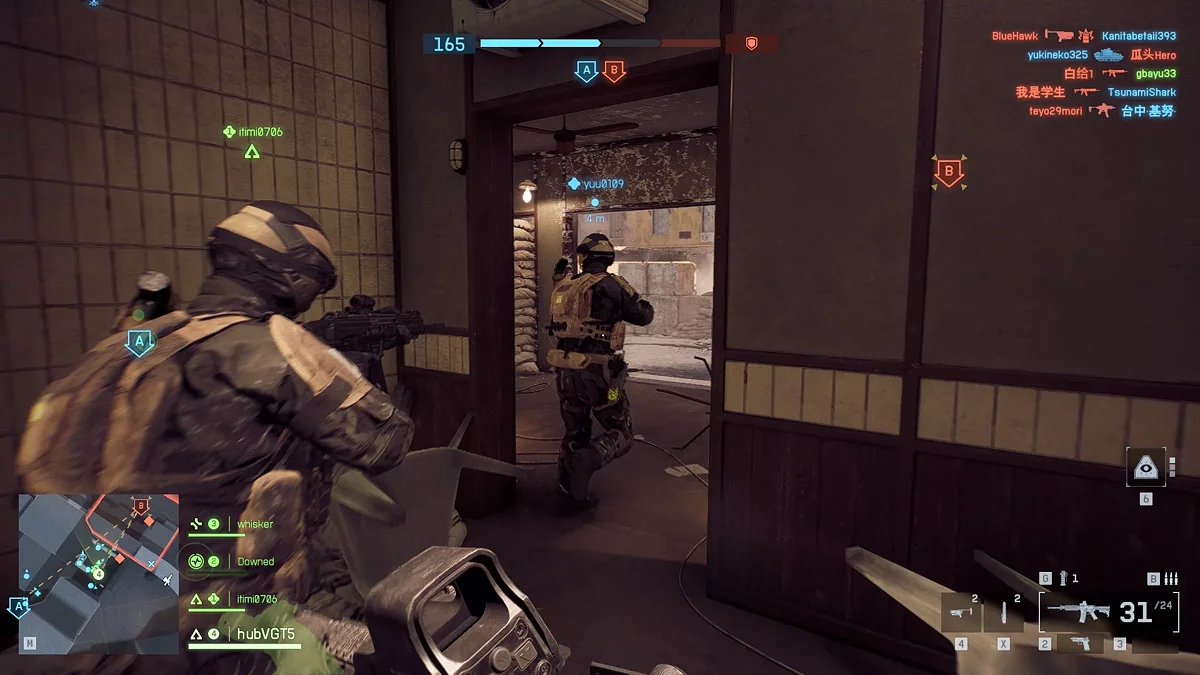Battlefield 6 — Najlepsze ustawienia graficzne i przewodnik po optymalizacji
 Vladislav Sham
Vladislav Sham
The release of Battlefield 6 odbędzie się w październiku, ale już teraz możesz go sprawdzić podczas testów beta. Co zaskakujące, wersja przedpremierowa wygląda na dość dopracowaną, a jej wizualizacje nie tylko imponują jakością, ale także stanem technicznym. Jednak wielu użytkowników, którzy próbowali Battlefield 6 podczas pierwszej fali testów, narzekało na nadmiar ustawień, które nie tylko pogarszają obraz, ale dosłownie przeszkadzają w cieszeniu się walkami wieloosobowymi. W tym przewodniku powiemy Ci, jak dostosować grafikę, aby uzyskać maksymalną wydajność, zachowując jednocześnie piękny i żywy obraz.
Wymagania systemowe Battlefield 6. Czy gra zadziała na kartach graficznych GTX?
Poniżej znajdują się zalecane wymagania systemowe od deweloperów. W rzeczywistości minimalne specyfikacje są mocno przesadzone, a gra działa dobrze nawet na dalekich od najwyższej klasy zestawach. Dzięki obszernej liście dostępnych ustawień, możesz łatwo uruchomić Battlefield 6 bez kupowania drogiego sprzętu. Gracze już testowali „szóstkę” na „dinozaurach” — GTX 1070 i 1080, a wynik okazał się znacznie bardziej optymistyczny, niż mogłoby się wydawać. Gra osiąga 60–80 klatek w 1080p na średnio-niskich ustawieniach.
{article_contents>Najlepsze ustawienia graficzne w Battlefield 6}
Najlepsze ustawienia graficzne w Battlefield 6
Battlefield 6 ma dość elastyczny system ustawień graficznych, który może wydawać się przeładowany dla początkujących. Ponadto wiele ważnych parametrów jest „rozrzuconych” po różnych zakładkach, co sprawia, że łatwo przeoczyć kluczową opcję wizualną. Najpierw otwórz menu ustawień, klikając ikonę koła zębatego w górnej części ekranu.
Wybierz sekcję Grafika po lewej stronie ekranu. Tutaj możesz zmienić wszystkie ogólne ustawienia graficzne, w tym rozdzielczość i monitor. Te parametry są częściowo indywidualne, więc po prostu pozostawimy zalecenia.
Grafika (Podstawowe ustawienia graficzne)
Ustawienia wydajności: Najważniejsze ustawienie graficzne, które powinieneś zmienić jako pierwsze. Battlefield 6, przy pierwszym uruchomieniu, automatycznie ustawia najgorsze parametry, przez co gra wygląda „bardzo brudno”. Zmień to na Własne i przejdź dalej.
Jakość grafiki: To nie jest ustawienie graficzne, ale submenu z głównymi parametrami. Rozłożymy to poniżej, ale na razie ustaw to na Zmodyfikuj.
Jasność: Ustawienie jasności. Wybierz według własnego gustu. Zalecamy nie ruszać tego suwaka i pozostawić go na 50.
Ostrość: ustawienie ostrości. Zalecamy nie zmieniać wartości. Z drugiej strony, jeśli używasz upscalerów i generacji klatek, to ten parametr uratuje Cię przed rozmytym obrazem.
Zaawansowane: zaawansowane ustawienia graficzne. Omówimy tę funkcję szczegółowo w osobnym rozdziale. Na razie ustaw to na Zmodyfikuj.
Ustawienia kamery
Pole widzenia: ustawienie pola widzenia. Domyślnie jest ustawione na 90, co jest wystarczające do komfortowej rozgrywki. Tak, zwiększenie FOV daje Ci większą widoczność i kontrolę, ale w tym przypadku będziesz musiał poświęcić wydajność. Możesz przesunąć suwak do 100 i stracić 5–10 klatek, ale nie zalecamy przekraczania tej wartości.
Pole widzenia pojazdu 3. osoby: pole widzenia 3. osoby dla pojazdów. Używane podczas obsługi pojazdów. Nie zapewnia dużej przewagi na polu bitwy, ponieważ modele wrogów będą ledwo widoczne. Pozostaw na 79.
Efekty kamery
Rozmycie ruchu świata: rozmywa obraz i sprawia, że jest bardziej filmowy. W kampanii dla jednego gracza to dobry efekt, ale w trybie wieloosobowym tylko przeszkadza. Śmiało wyłącz to Wyłącz.
Rozmycie ruchu broni: tworzy efekt rozmycia na broni podczas ruchu i przeładowania. Całkowicie bezużyteczna funkcja. Ustaw na Wyłącz.
Ilość drgań kamery: intensywność drgań kamery. Kolejny efekt filmowy, który nie jest potrzebny w trybie wieloosobowym. W grze są ciągłe eksplozje i głośne dźwięki, powodujące dzikie drgania, które przeszkadzają w celowaniu. Ustaw na 20 (najniższe).
Aberracja chromatyczna: sprawia, że obraz jest rozmyty, a modele i obiekty nieczytelne. Ustaw na Wyłącz i nie psuj sobie wzroku.
Winieta: przyciemnia krawędzie ekranu, przez co nie zauważysz wrogów. Ustaw na Wyłącz i ułatw sobie życie.
Ziarno filmowe: ziarnistość, która tworzy efekt „brudnego obrazu”. Wyłącz to (Wyłącz) przede wszystkim.
Wyświetlanie
Tryb pełnoekranowy: klasyczne ustawienie trybu ekranu. Ustaw na Pełny ekran , aby gra nie była rozpraszana przez procesy w tle. Jeśli planujesz przełączać się między zakładkami, wybierz Bezramkowy.
Urządzenie pełnoekranowe: ustawienie dla tych, którzy mają dwa lub więcej monitorów w jednym systemie.
Rozdzielczość pełnoekranowa: ustawienie rozdzielczości. Ustaw na Natywna , aby uzyskać najlepszą jakość.
Synchronizacja pionowa: ustawienie synchronizacji pionowej. Eliminuje zrywanie obrazu, ale powoduje zauważalne opóźnienie wejścia, co skutkuje opóźnieniem wejścia. Ustaw na Wyłącz. Nie zauważysz żadnych poważnych problemów z obrazem.
Grafika — Szczegółowe ustawienia graficzne
Jakość tekstur: Idealną opcją jest oczywiście Wysoka. Nie zauważysz dużej różnicy w porównaniu do Ultra, ale zaoszczędzisz 3–5 klatek w szczególnie intensywnych scenach. Dla kart graficznych z 6 GB VRAM lepiej wybrać Średnia lub Niska, aby uniknąć spadków, które często występują z powodu przeciążonych scen.
Filtracja tekstur: Standardowa filtracja tekstur, która nie jest szczególnie wymagająca dla wymagań systemowych. Wybierz Ultra , jeśli masz komputer z RTX 2060 lub wyższym. Dla właścicieli starszych kart zalecamy ustawienie na Wysoka.
Jakość siatki: Wpływa na poziom szczegółowości modeli. Ustaw na Ultra , jeśli grasz w 1080p. W innych przypadkach — Wysoka. Dla słabych komputerów i tych spełniających minimalne wymagania — tylko Niska, ponieważ to ustawienie daje znaczący wzrost FPS.
Jakość terenu: Ustawienie szczegółowości terenu i otoczenia. Bardzo zasobożerny parametr. Ustaw na Wysoka , aby uniknąć nagłych spadków FPS. Różnicę w porównaniu do Ultra można zobaczyć tylko przez lupę. Dla właścicieli słabego sprzętu — tylko Niska.
Jakość roślinności: Jakość i ilość roślinności. To ustawienie jest bardzo ambiwalentne. Jeśli potrzebujesz dobrej widoczności i minimalnego szumu wizualnego, ustaw na Niska. Dla pięknego obrazu wybierz Wysoką. Warto również zauważyć, że jest to bardzo wymagający parametr, więc jeśli brakuje Ci FPS, lepiej obniżyć roślinność do minimum.
Jakość efektów: Wpływa na jakość efektów. Gra ma wiele soczystych i kolorowych eksplozji, więc zdecydowanie ustaw na Wysoka. Przełączenie na Ultra może wpłynąć na wydajność podczas masowych bitew. Zauważyliśmy ostre spadki FPS o 10–15 klatek. Dla słabego sprzętu Średnia wystarczy.
Jakość objętości: Odpowiada za jakość objętościowych cząsteczek. Obniżenie jakości psuje ogólne wizualizacje, więc ustaw na Wysoka. Dla minimalnych zestawów możesz ustawić na Średnia.
Jakość oświetlenia: poziom jakości oświetlenia. Oświetlenie odgrywa ważną rolę w wizualizacjach, więc ustaw na Wysoka. Nie zalecamy ustawiania na Ultra z powodu znacznych strat wydajności. Dla właścicieli słabego sprzętu ustaw na Niska.
Jakość lokalnego światła i cieni: Odpowiada za lokalne źródła światła i jakość cieni w zamkniętych przestrzeniach. Zasobożerny parametr, więc ustaw na Wysoka. Dla zestawów niskobudżetowych — Niska.
Jakość cieni słonecznych: Określa jakość globalnego cieniowania. Ta funkcja jest dobrze zoptymalizowana, więc możesz bezpiecznie ustawić na Ultra. Na zestawach niskobudżetowych możesz ustawić na Wysoka.
Filtracja cieni: Filtracja sprawia, że cienie są bardziej naturalne. Bardzo wymagający parametr. Wybierz PCF dla ostrzejszego obrazu i wyższych FPS. Jeśli chcesz lepszego obrazu, wybierz PCSS.
Jakość odbić: odpowiedzialna za jakość odbić. W grze jest bardzo mało miejsc, w których ta technologia jest wykorzystywana w pełni, więc wybierz Wysoka. Dla minimalnych zestawów — Średnia.
Odbicia w przestrzeni ekranu: sprawiają, że odbicia są bardziej realistyczne. Jedno z najbardziej wymagających ustawień, które wpływa na wydajność, ale nie ma dużego wpływu na ogólny obraz. Ustaw na Wyłącz i ciesz się wysokim FPS.
Jakość post-processingu: wpływa na poziom post-processingu. Ustaw na Wysoka.
Screen Space AO & GI: kolejna zasobożerna funkcja, która symuluje globalne oświetlenie. Gra będzie miała bardziej realistyczne cienie i dobre oświetlenie w zamkniętych przestrzeniach. Ustaw na GTAO dla pięknego obrazu. Jeśli doświadczasz spadków o więcej niż 10 klatek, przełącz się na SSGI.
Ilość obiektów o wysokiej wierności: odpowiedzialna za poziom szczegółowości obiektów na odległość. Zalecamy ustawienie na Ultra lub Wysoka dla dobrej widoczności na dużych odległościach. Dla systemów spełniających minimalne wymagania możesz spróbować Wysoka.
Zaawansowane — Dodatkowe ustawienia graficzne
Skala rozdzielczości: odpowiedzialna za ogólną jakość obrazu. Zalecamy obniżenie poniżej 100 tylko dla tych, których komputer nie może utrzymać 60 FPS. Dla wszystkich innych — pozostaw na 100.
Ogranicznik liczby klatek: limit liczby klatek. Ustaw na Wyłącz.
Dynamiczna skala rozdzielczości: odpowiedzialna za dynamiczną rozdzielczość. Domyślnie ustawiona na Wyłącz , aby obraz w grze nie rozdzielał się na piksele.
NVIDIA Reflex Low Latency: technologia, która redukuje opóźnienia w grach i sprawia, że proces jest płynniejszy. Dość kontrowersyjna funkcja w grach konkurencyjnych. Rzeczywiście sprawia, że obraz jest bardziej stabilny i zmniejsza opóźnienie między naciśnięciem klawisza a akcją, ale w wielu projektach nie działa zbyt stabilnie. W Battlefield 6 mysz zachowuje się bardzo dziwnie. Jest odczucie opóźnienia wejścia i nadmiernej płynności podczas celowania. Trudno teraz powiedzieć na pewno, czy NVIDIA Reflex jest winna, ponieważ potrzebne są dalsze testy, ale zalecamy wyłączenie tej funkcji, jeśli masz wystarczająco mocny procesor. W innych przypadkach spróbuj Włączone + Wzmocnienie.
Antyaliasing: metoda wygładzania ostrych krawędzi obiektów i eliminowania efektu „ząbkowania”. Podstawowy TTA sprawia, że obraz jest bardzo „brudny”. Zalecamy wyłączenie tego ustawienia (Wyłącz).
Technika upscalingu: wybierz technologię upscalingu. Wybierz tę, która pasuje do Twojej karty graficznej. Zalecamy nie wyłączanie tej funkcji, aby uzyskać maksymalną wydajność.
Jakość upscalingu: odpowiedzialna za jakość upscalowanego obrazu. Wybierz DLAA , aby uzyskać najlepszy obraz i doskonałe wygładzanie krawędzi. Jeśli zauważysz znaczne spadki wydajności, ustaw na Jakość.
AMD FSR Generacja klatek lub Nvidia Generacja klatek: nowoczesne technologie generacji klatek. Domyślnie wyłącz je (Wyłącz), ponieważ nie nadają się do gier wieloosobowych. Fałszywe klatki prowadzą do bardzo zauważalnego opóźnienia wejścia.
Renderowanie przyszłych klatek: kolejna funkcja z pośrednią generacją klatek. Wyłącz to (Wyłącz) przy pierwszym uruchomieniu gry.
Nałożenie wydajności: wyświetla liczniki wydajności dla gry. Na początku możesz to włączyć, aby śledzić liczbę klatek i użycie pamięci wideo. Później najlepiej to wyłączyć, aby nie psuć ogólnych wizualizacji niepotrzebnymi informacjami.
Dodatkowe ustawienia dla responsywnej rozgrywki
Battlefield 6 ma dość dużo elastycznych ustawień, które sprawiają, że rozgrywka jest bardziej responsywna i zrozumiała. W tym rozdziale skupimy się na najważniejszych parametrach, które należy dostosować, aby uzyskać komfortową rozgrywkę. Informacje te są szczególnie przydatne dla nowicjuszy, którzy wcześniej nie grali w serię Battlefield.
Przede wszystkim musisz wyłączyć „standardową czułość celowania piechoty”, która sprawia, że sterowanie wydaje się ociężałe. Otwórz ustawienia i przejdź do zakładki Mysz i klawiatura. Przełącz się na zakładkę Ustawienia kontroli, klikając Zmodyfikuj. Wyłącz opcję UNIFORM INFANTRY AIMING .
Następnie musisz skonfigurować swój HUD. Aby to zrobić, otwórz ustawienia i zakładkę Grafika, a następnie przewiń w dół do Interfejsu i HUD.
Ruch HUD żołnierza: wyłącz, aby Twój interfejs nie rozpraszał Cię podczas biegania i skakania, dając Ci maksymalną widoczność.
Ruch HUD pojazdu: wyłącz, aby interfejs nie trząsł się podczas prowadzenia pojazdów.
Pokaż miejsce w pojeździe: włącz, aby móc natychmiast przełączać się między miejscami w pojazdach.
Pokaż nakładki żołnierzy: włącz, aby wiedzieć o wszystkich efektach stosowanych na Twojej postaci.
Pokaż nakładki pojazdów: pozostaw włączone, aby widzieć wszystkie efekty zachodzące na pojazdach.
Pokaż kontury sojuszników: zdecydowanie włącz, aby wyraźnie odróżnić sojuszników od wrogów.
Filtr SOVIS: zdecydowanie włącz, aby wrogowie bardziej wyróżniali się na tle otoczenia.
Inne przewodniki
- Jak dołączyć do otwartych testów beta Battlefield 6
- Najlepszy przewodnik po broniach dla każdej klasy w Battlefield 6
- Battlefield 6: Wszystkie wymagania i metody odblokowywania broni
- Jak włączyć bezpieczne uruchamianie na każdej płycie głównej, aby grać w Battlefield 6
- Battlefield 6: Misje Leczenia Nie Śledzą — Jak Naprawić
- Battlefield 6: Misje naprawy pojazdów nie są śledzone — jak to naprawić
- Nagrody za edycję Phantom Battlefield 6 nie zostały odebrane — Jak to naprawić
-
![]() Jak dołączyć do otwartych testów beta Battlefield 6
Jak dołączyć do otwartych testów beta Battlefield 6 -
![]() Battlefield 6: Wszystkie wymagania i metody odblokowywania broni
Battlefield 6: Wszystkie wymagania i metody odblokowywania broni -
![]() Nagrody za edycję Phantom Battlefield 6 nie zostały odebrane — Jak to naprawić
Nagrody za edycję Phantom Battlefield 6 nie zostały odebrane — Jak to naprawić -
![]() Najlepszy przewodnik po broniach dla każdej klasy w Battlefield 6
Najlepszy przewodnik po broniach dla każdej klasy w Battlefield 6 -
![]() Jak włączyć bezpieczne uruchamianie na każdej płycie głównej, aby grać w Battlefield 6
Jak włączyć bezpieczne uruchamianie na każdej płycie głównej, aby grać w Battlefield 6